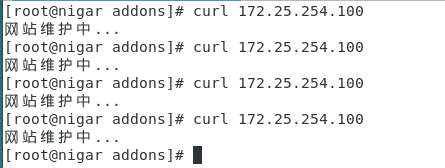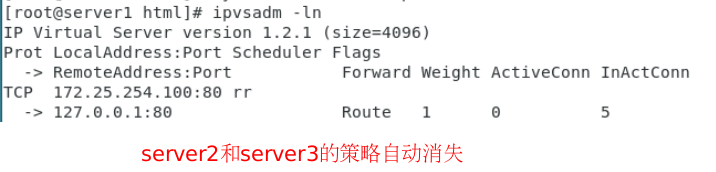企业级负载均衡集群LVS—DR模式下的健康检查
1. 健康检查的必要性
下面通过一个小实验了解健康检查的必要性:
step1 关掉server2的apache
systemctl stop httpd

step2 在测试页进行测试
curl 172.25.254.100
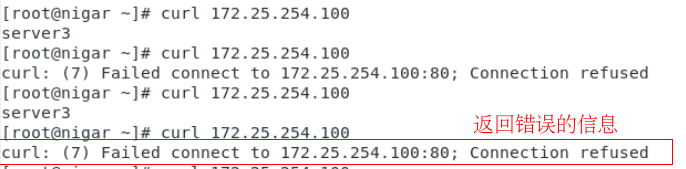
由此我们可以知道:
如果后端真实服务器出现问题,在客户访问时,会返回一个错误的页面。所以我们需要对后端服务器做健康检查,保证只返回正确的页面提供给用户。
2. 实验环境部署
给sever1配置高可用的yum源:
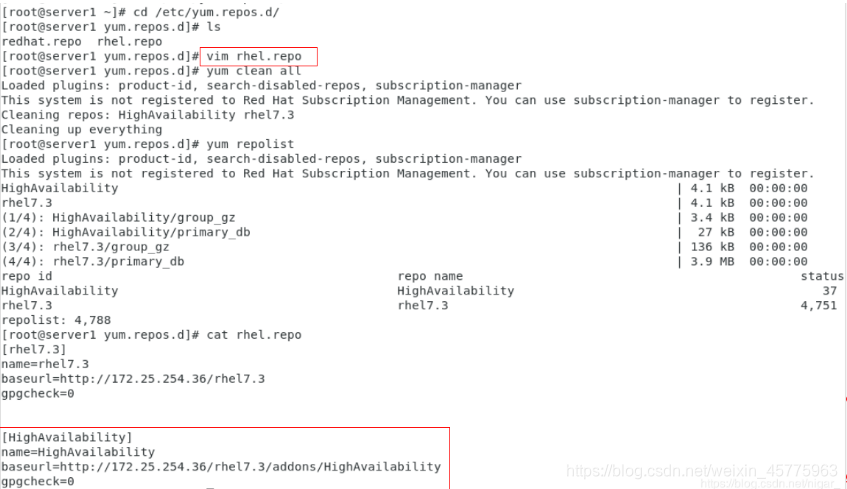
3. 部署ldirectord
rpm -qpl ldirectord-3.9.5-3.1.x86_64.rpm
cp /usr/share/doc/ldirectord-3.9.5/ldirectord.cf /etc/ha.d/
cd /etc/ha.d/
ls
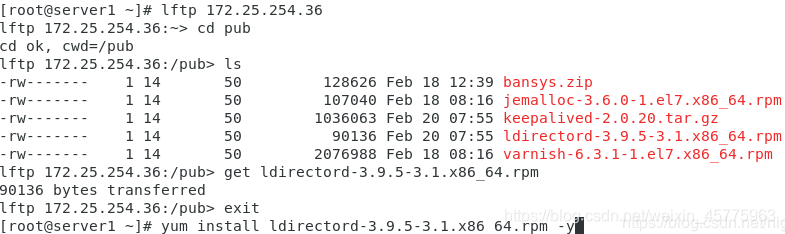
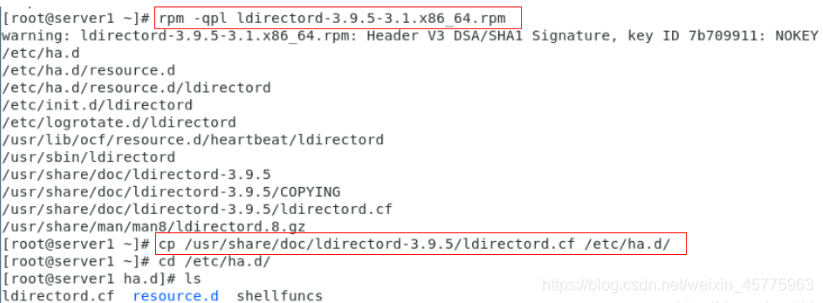
4. 编辑 ldirectord的配置文件
[root@server1 ha.d]# vim ldirectord.cf
# Global Directives #全局设置
checktimeout=3 #指定定real server出错的时间间隔
checkinterval=1 #指定ldirectord在两次检查之间的时间间隔
autoreload=yes #自动重载配置文件(选yes时,当配置文件发生变化,自动载入配置信息)
quiescent=no
#当一个节点在 checktimeout 设置的时间周期内没有响应是它是 “ 静止的 ” (它的权重为0),当你设置了这个选项后,ldirectord 将 会从 IPVS 表中移除真实服务器而不是 “ 停止 ” 它,
#从 IPVS 表移除节点将中断现有的客户端连接,并使 LVS 丢掉所有的连接跟踪记录和持续连接模板,如果 你不将这个选项设置为 no,当某个节点崩溃时,对某些客户端计算机而言可能会显示为集群关闭了,
#因为在这个节点崩溃前这些客户端计算机被分配给它了,而连接跟踪记录和程序连接模板仍然保留在Director上。
logfile="/var/log/ldirectord.log" #设定ldirectord日志输出文件路径
# Sample for an http virtual service
virtual=172.25.254.100:80 #VIP 地址和端口号
real=172.25.254.2:80 gate #指定RealServer地址和端口,同时设定LVS工作模式,gate表示DR模式,ipip表示TUNL模式,masq表示NAT模式。
real=172.25.254.3:80 gate #当所有的real server节点不能工作时,web服务重定向的地址
fallback=127.0.0.1:80 gate #当所有的real server节点不能工作时,web服务重定向的地址
service=http #指定服务类型,对http服务做负载均衡
scheduler=rr #指定调度算法,这里是rr(轮询)算法
#persistent=600
#netmask=255.255.255.255
protocol=tcp #指出该服务使用的协议:tcp、udp 或 fwm
checktype=negotiate #指定Ldirectord的检测类型,默认为negotiate
checkport=80 #健康检查使用的端口是 80
request="index.html"
#receive="Test Page" #指定请求和应答字串
#virtualhost=www.x.y.z #虚拟服务器的名称
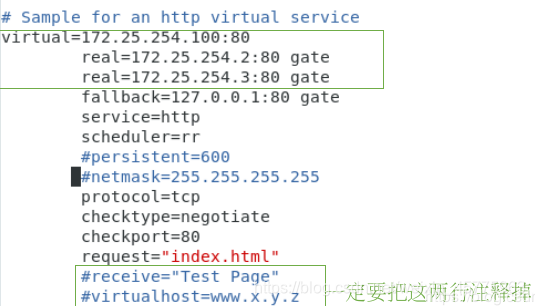
5. 清除ipvsadm策略&开启ldirectord服务
ipvsadm -C
systemctl start ldirectord
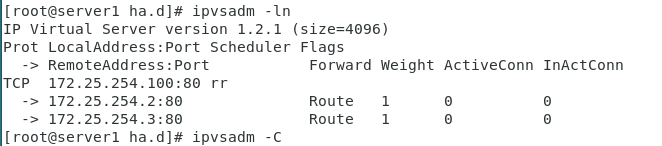
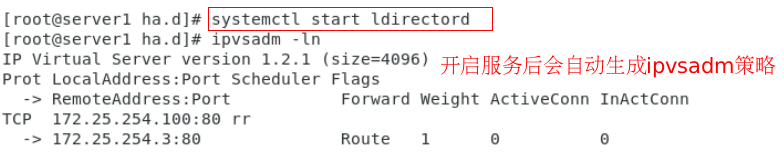
6. 测试
关掉server2:
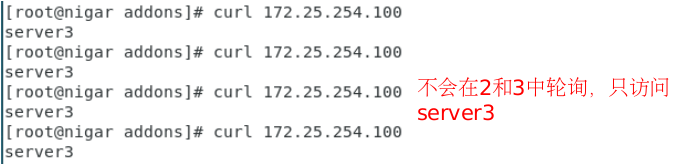
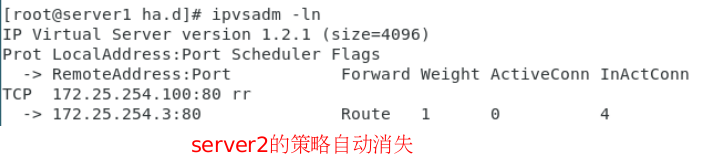
开启server2:

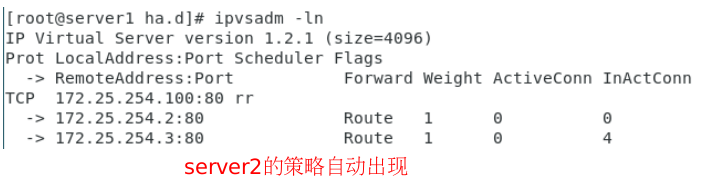
关掉全部后端服务器:
首先在server1中写好测试页:
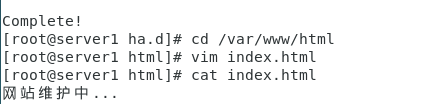
关掉server2和server3: